Como alterar a senha do Google

Não há a menor dúvida de que o Google é o conjunto abrangente de serviços em receber o maior número de visitas no mundo inteiro. Além disso, o Google tem ingressado em todos os setores da tecnologia e da web; por algo é considerado a maior empresa da Internet hoje em dia .
O Google oferece diferentes serviços, por exemplo, o correio eletrônico do Gmail, o armazenamento na nuvem do Google Drive, a suíte de aplicativos para escritório integrada ao Drive chamada Google Docs. Também, o Google tem presença em outros segmentos, a exemplo do serviço de anúncios Google AdSense, da plataforma de vídeos Youtube, entre outros. Os serviços do Google concentram-se numa única conta conhecida como Conta do Google.
Como é o caso em outros serviços, alterar regularmente a senha da Conta do Google é altamente recomendável, com vistas a mantê-la atualizada e segura. Em SitesEContas, vamos mostrar um guia passo a passo para tal fim.
Conteúdo deste guia
Alterar a senha usando o computador
Na página "Google Conta" é exibida toda a informação relativa ao seu perfil. Embora o login seja feito com seu endereço de e-mail, em vez da caixa de entrada, são exibidas outras informações, por exemplo, os aplicativos vinculados à conta, os serviços utilizados, a definição de permissões sobre compartilhamento de dados, e muito mais.
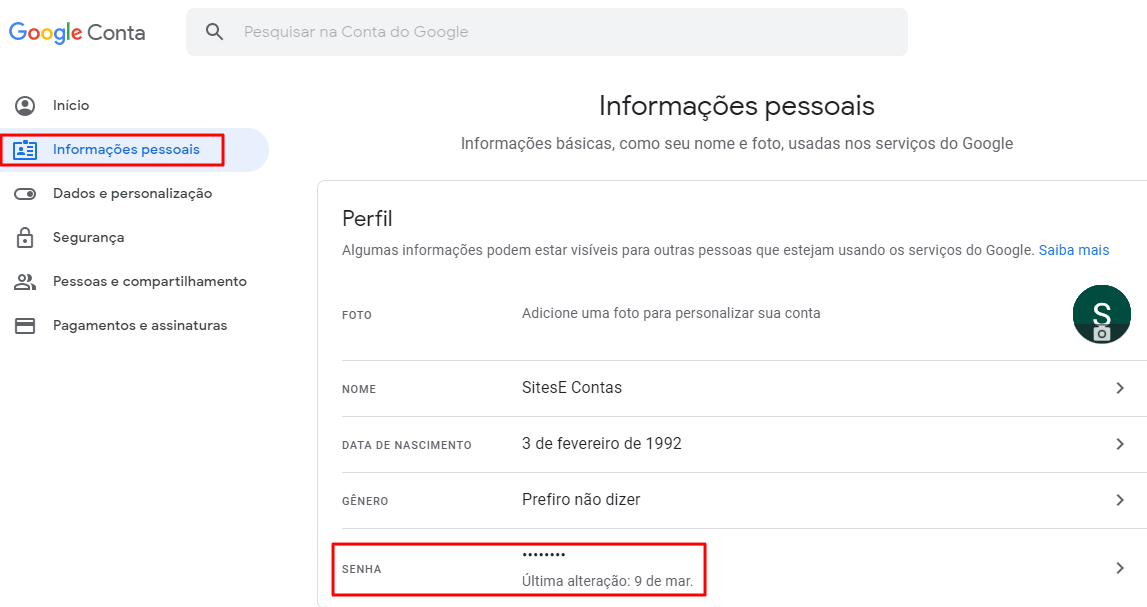
- Acessar a página: a primeira coisa a fazer é acessar https://myaccount.google.com/, a página na qual você define as configurações da conta.
- Entrar: uma vez que você acessou a página, clique em "Fazer login" e insira seu nome de usuário (o endereço de e-mail com o qual você se cadastrou) e sua senha.
- Dirigir-se a "Informações pessoais": selecione a opção "Informações pessoais" no painel à esquerda para ver as definições mais importantes da conta.
- Alterar senha: além da foto e dos dados do perfil (nome, data de nascimento e gênero), a página mostra a última data em que foi feita a alteração da senha.
- Redefinir senha: clique na opção Senha. Antes de continuar, o Google solicitará que você insira de novo sua senha a fim de confirmar sua identidade.
Este procedimento de segurança é padrão para todos os usuários, pois no caso em que uma pessoa não autorizada tente alterar a senha, o Google alertará o responsável pela conta, por e-mail, sobre a ocorrência. - Após o processo descrito acima ter concluído, você terá de definir a senha nova, a qual deve conter ao menos oito caracteres e combinar, ainda, números, letras e símbolos.
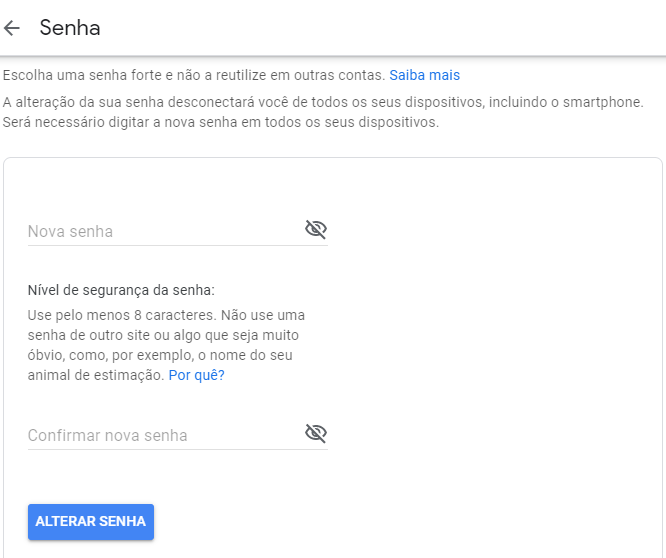
Assim que esse processo simples for encerrado, o Google enviará uma mensagem eletrônica informando da ocorrência. Há várias razões por trás disso, podendo ser uma delas que, após a mudança da senha, o usuário talvez precise fazer de novo o login nos serviços vinculados à conta (Gmail, Youtube, Google Drive, entre outros) que estão disponíveis de maneira gratuita.
Alterar a senha no Android e no iOS
Para efetuar o processo, seu dispositivo móvel deverá ter instalado o aplicativo do Gmail. Então, o procedimento a ser seguido usando seu dispositivo é realmente simples demais.
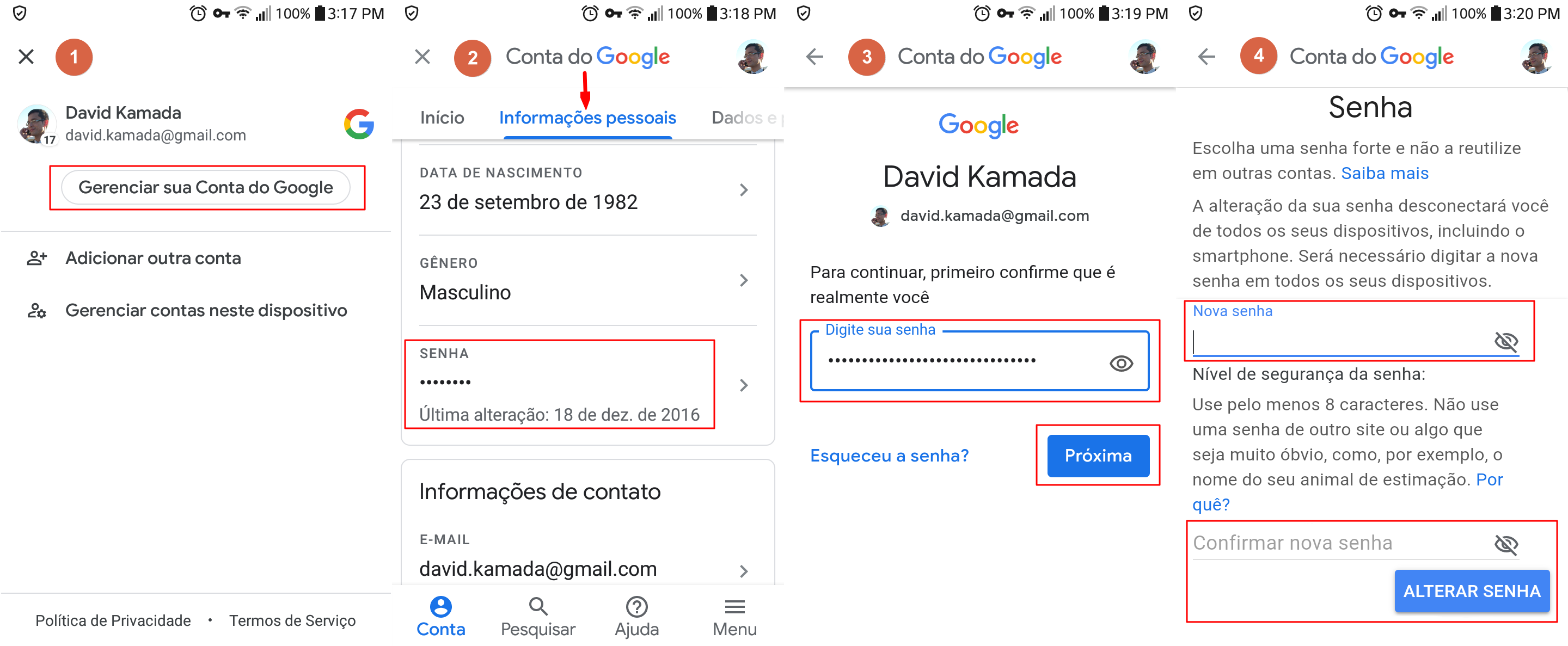
- Entrar no Gmail: abra o aplicativo do Gmail e entre na conta inserindo seu endereço de e-mail e sua senha atual.
- Perfil: após o login, toque na foto do perfil localizada no canto superior direito da tela. Em seguida, aparecerá uma nova janela.
- Selecionar conta: toque em "Gerenciar sua Conta do Google".
- Exibir informações: na tela seguinte são exibidas varias abas. Toque em "Informações pessoais".
- Alterar senha: toque na opção "Senha" abaixo das informações e dados da sua conta. Digite sua senha atual para confirmar sua identidade.
- Preencher e confirmar: digite a senha nova e confirme-a no formulário correspondente.
Após o processo ter concluído, você apenas precisará fazer de novo o login nos dispositivos nos quais sua conta está sendo usada.